- אתה צריך לנקוט בפעולה מיידית אם נראה שאינך מסוגל להתקין את לינוקס עם Windows 10.
- במקרה זה, צור את אמצעי ההתקנה שוב או נסה לבצע אתחול ל- Linux מ- USB / DVD.
- אתה יכול גם לבחור להתקין את VirtualBox או כל אחד מאלה כלי תוכנה וירטואליזציה נהדרים.
- לבסוף נותרה המלצתנו להוסיף לסימניות שלנו רכזת פתרון בעיות של Windows 10 לגישה נוחה לטיפים דומים.

תוכנה זו תשמור על מנהלי ההתקנים שלך, ובכך תשמור עליך מפני שגיאות מחשב נפוצות ותקלות חומרה. בדוק את כל הנהגים שלך כעת בשלושה שלבים פשוטים:
- הורד את DriverFix (קובץ הורדה מאומת).
- נְקִישָׁה התחל סריקה למצוא את כל הנהגים הבעייתיים.
- נְקִישָׁה עדכן מנהלי התקנים כדי לקבל גרסאות חדשות ולהימנע מתקלות במערכת.
- DriverFix הורד על ידי 0 קוראים החודש.
מיקרוסופט ווינדוס היא עדיין שחקנית המפתח בשוק ההפעלה העולמי. עם זאת, מערכת ההפעלה ללא קוד פתוח, לינוקס, לא כל כך מאחור ויש הרבה דברים שקורים לזה.
כעת, משתמשים רבים המורגלים היטב ב- Windows 10 עשויים לרצות לנסות את לינוקס, בין אם לצורך סקרנות פשוטה או אולי העברה אפשרית מ חלונות 10.
עם זאת, הם לא רוצים לנטוש את Windows 10 לחלוטין מסיבות שונות. וכאן אפשרות האתחול הכפול שימושית. אך לרבים מהם היו בעיות בהתקנת לינוקס עם Windows 10.
סיפקנו פתרונות אפשריים לבעיה זו. אם אתה תקוע בהתקנת לינוקס במחשב Windows 10 במצב אתחול כפול, הקפד לבדוק אותם למטה.
מה אני יכול לעשות אם אני לא יכול להתקין את לינוקס עם Windows 10?
- נסה כלי אבחון מעמיק רב עוצמה
- וודא שיש לך מספיק מקום ובדוק אם קיימים שגיאות
- צור מדיה התקנה שוב
- נסה לבצע אתחול ל- Linux מ- USB / DVD
- התקן את VirtualBox
1. נסה כלי אבחון מעמיק רב עוצמה

לא יודע מה לעשות כאשר הליך ההתקנה ממשיך להיכשל? סריקה מהירה באמצעות תוכנית האבחון המעמיקה של Ashampoo WinOptimizer תיתן לך ככל הנראה את התשובות שאתה מחפש.
נוסף על הכל, אם תבחר להשתמש ב- Ashampoo WinOptimizer, רישיון יחיד מאפשר לך להשתמש בתוכנה עד לא פחות מ -10 מחשבים אישיים.
לכן, זה הופך להיות יותר מאשר בקלות להתקין את לינוקס עם Windows 10. זו גם הזדמנות לאפשר לבני משפחתכם ליהנות מכלי ייעול וניקוי מערכת פרימיום.

Ashampoo WinOptimizer
תפוס את Ashampoo WinOptimizer והתקנת לינוקס עם Windows 10 תעבוד כמו משב רוח.
בקר באתר
2. וודא שיש לך מספיק מקום ובדוק אם קיימים שגיאות

השימוש בלינוקס בשילוב עם Windows 10 הוא המשימה הפשוטה כפי שניתן היה לדמיין. ישנן מספר דרכים להפעיל את שתי המערכות בזכות אופי מערכת ההפעלה של לינוקס, כפי שניתן לראות בכך מדריך ייעודי.
עם זאת, אם אתה מוכן להתקין את לינוקס בדיוק כמו Windows 10 באחת המחיצות, עליך לאשר שיש מספיק מקום אחסון.
תכונת האתחול הכפול מאפשרת לך לבחור באיזו מערכת ברצונך לאתחל בעת הפעלת המחשב האישי.
לינוקס בדרך כלל דורשת הרבה פחות שטח אחסון מאשר Windows 10, אך עדיין תזדקק לאחסון בחינם של 8 ג'יגה בייט.
כמובן, זה משתנה בהתאם לגירסת הלינוקס בה אתה מנסה להשתמש ולהפיץ אותה (זה יכול לקחת הרבה יותר). כל המידע נמצא בקלות בדרישות המערכת עבור גרסת לינוקס שאתה מנסה להתקין.
יתר על כן, וודא שהכונן הקשיח שלך אינו פגום או נסה לעבור בין UEFI ו- BIOS מדור קודם בזמן אתחול עם מדיה ההתקנה של לינוקס.
3. צור מדיה התקנה שוב

- הורד Yumi Multiboot USB Creator.
- הורד מהדורת קינמון לינוקס 19 מנטה (1.8 ג'יגה-בתים) מדי.
- חבר את כונן הבזק ה- USB (עם לפחות 4 ג'יגה בייט אחסון פנוי).
- השתמש ביומי כדי ליצור את כונן האתחול ולסיים את ההתקנה.
- אינך צריך לשנות את ההגדרות. פשוט בחר ב- USB ואז בנתיב מקור הקובץ. זה יכול לקחת קצת זמן.
עכשיו, למרות שכל ההליך של יצירת מדיה ההתקנה של לינוקס דומה כלי יצירת המדיה של Windows 10, תמיד יש משהו שיכול להשתבש.
על מנת ליצור את אמצעי ההתקנה עבור לינוקס, תצטרך להשתמש ב- Yumi או ב- Rufus. שני אלה הם כלי צד שלישי פופולריים ליצירת ISO ל- USB של כונן אתחול.
אם אתה מעוניין להשתמש ב- DVD, כל צורב תמונות יספיק. לאחר מכן, עליך לבחור את הגרסה המתאימה ביותר של לינוקס. ובגלל האופי הפתוח של לינוקס, יש הרבה לבחירה.
סביר להניח שמשתמשים מנוסים יידעו מה עונה על הצרכים שלהם, אך אם אתם מתחילים, אנו ממליצים ללכת על לינוקס מנטה 19 טרה עם מהדורת שולחן העבודה קינמון.
כמו כן, אנו ממליצים ללכת על ארכיטקטורת 64 סיביות, למרות שיש לך פחות מ -4 הופעות של זיכרון RAM פיזי.
בצע את השלבים שלעיל כדי ליצור מדיה להתקנה של לינוקס ב- Windows 10.
4. נסה לבצע אתחול ל- Linux מ- USB / DVD

- ללחוץ מקש Windows + I לפתוח הגדרות.
- בחר עדכון ואבטחה.
- בחר התאוששות מהחלונית השמאלית.
- תחת התחלה מתקדמתלחץ איתחולעַכשָׁיו.
- בחר פתרון בעיות> אפשרויות מתקדמות> הגדרות קושחת UEFI ואז איתחול.
- בתוך ה UEFI / BIOS בתפריט ההגדרות, בחר באתחול מה- USB.
- חבר את כונן ההתקנה הניתן לאתחול של Linux והפעל מחדש את המחשב האישי.
- בחר באתחול מה- USB.
כעת, כבר ציינו כי ניתן להריץ את לינוקס במספר דרכים. נושא מאמר זה הוא בעיה בהתקנת לינוקס, מכיוון שלכאורה משתמשים אינם מסוגלים להתקין את לינוקס עם חלונות 10 במצב אתחול כפול.
עם זאת, כדי לאשר שהכל מוגדר כראוי או אפילו לנסות את גרסת הלינוקס שהחלטת להתקין, נסה לבצע אתחול מהכונן החיצוני (כלומר USB או DVD).
זו גם פעולה פשוטה. הדבר היחיד שאתה בעצם צריך לעשות הוא לגשת לתפריט האתחול שבו אתה יכול לבחור לבצע אתחול מה- USB או ה- DVD ולא מה- HDD.
לאחר מכן, פשוט בחר לינוקס מהרשימה והפעל אותה. אם מופיעים בעיות הקשורות לנהג, פשוט לחץ על TAB או E והשתמש באפשרות nomodeset.
אם אתה מתקשה בפתיחת אפליקציית ההגדרה, עיין במאמר זה כדי לפתור את הבעיה.
5. התקן את VirtualBox
- הורד VirtualBox של אורקל. התקן את זה.
- פתח את לקוח VirtualBox ולחץ חָדָשׁ.
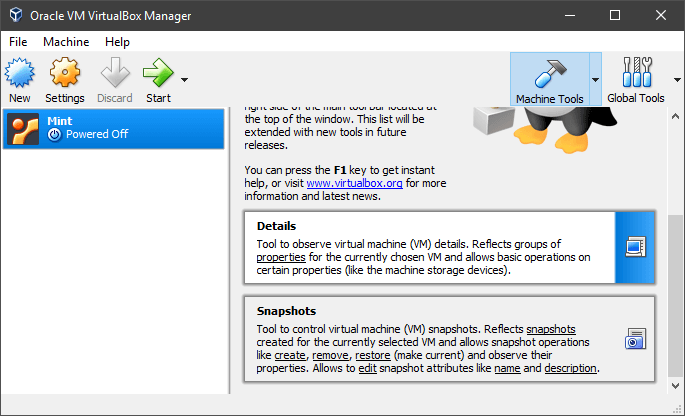
- תן שם למערכת ההפעלה ולחץ הַבָּא. כמובן, אתה יכול להשתמש בכל גרסאות לינוקס, אך אנו מציעים להשתמש במנטה עם קינמון (32 ביט) בתור התחלה.
- הקצה זיכרון RAM ל- RAM וירטואלי שלקוח VirtualBox יכול להשתמש בו עם לינוקס.
- בצע את אותו הדבר עם אחסון על ידי יצירת דיסק קשיח וירטואלי.
- אפשר לינוקס שטח אחסון של לפחות 20 ג'יגה בייט, כך שתוכל להתקין תוכניות מאוחר יותר מבלי לדאוג.
- בחר ב- ISO והפעל את קובץ ההתקנה. ההתקנה אמורה להתחיל מיד.
כעת, גם אם לינוקס מתחילה ופועלת כראוי בעת הפעלה מהכונן החיצוני, עדיין ייתכן שיש לך בעיות בהליך ההתקנה.
עם זאת, ישנה חלופה להליך זה, מכיוון שתוכלו להשתמש ב- VirtualBox להתקין ולהפעיל את לינוקס בצורה כזו.
כלי צד שלישי זה מאפשר יצירת מכונה וירטואלית שיכולה לדמות את מערכת המחשבים בתוך Windows 10. בדרך זו, גם Windows 10 וגם Linux יפעלו במקביל.
עם זאת, לא נציע לעשות זאת אם אין לך זיכרון RAM לפחות 4 GB. כן, זוהי דרך כבדה למשאבים להפעלת שתי המערכות.
עם זאת, אם משאבי המערכת אינם מהווים בעיה עבורך, הפעלת לינוקס בסביבת VirtualBox היא פשוטה למדי.
זה אמור לעשות את זה. כמוצא האחרון, אנו יכולים רק להציע את הכל ולהתקין את שתי המערכות מאפס.
אם יש לך דרכים חלופיות להתגבר על בעיות התקנה של לינוקס ב- Windows 10, אנא היעזר בחלוק איתנו בקטע ההערות שלהלן.
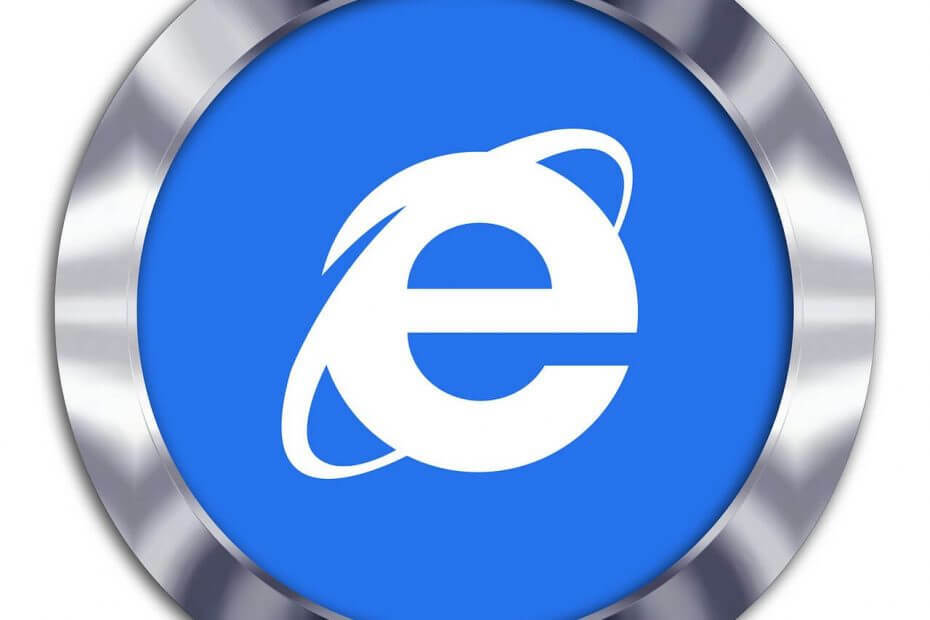
![מתאמי ה- Wi-Fi הטובים ביותר התואמים ל- Linux [USB אלחוטי]](/f/a9966d31c5d437483a4f82a9032ad26b.jpg?width=300&height=460)